가장쉬운 구글설문지 만들기, 설문조사
구글에 많은 앱이 많다는 것은 알았지만 정말 유익한 앱들이 많습니다. 비즈니스, 문서, 검색부터 다양한 앱들이 있는데 회사에서 사용할 수 있는 설문조사를 구글 설문지를 이용해 무료로 사용할 수 있고 다양한 정보를 수집하기 좋습니다.

구글 설문지의 장점은 설문조사 결과를 자동으로 정리, 분석하여 엑셀등으로 보낼수도 있고, 예전저첨 손으로 출력해서 응답을 받는 노력을 할 필요가 없는 앱입니다. 또한 스마트폰에 최적화된 반응형이라 응답이 용이하다는게 큰 장점입니다. 오늘은 회사나 친구모임등의 설문조사에 유용하게 사용할 수 있고 분석도 용이한 '구글 설문지'를 소개합니다.

우선 '구글 설문지'를 검색해서 접속합니다. 접속 후 하기와 같은 화면이 뜨는데 개인을 선택해서 만들겠습니디.
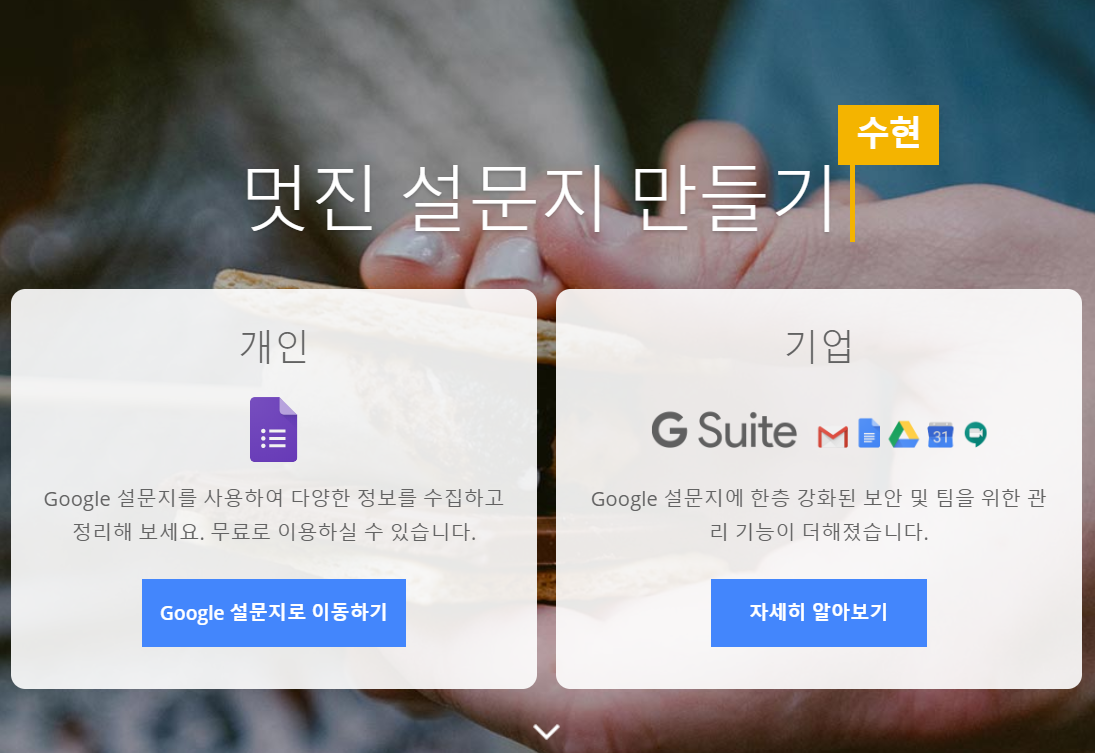
1. 개인을 선택하면 하기처럼 다양한 형식의 템플릿을 목적에 따라 사용할 수 있습니다.
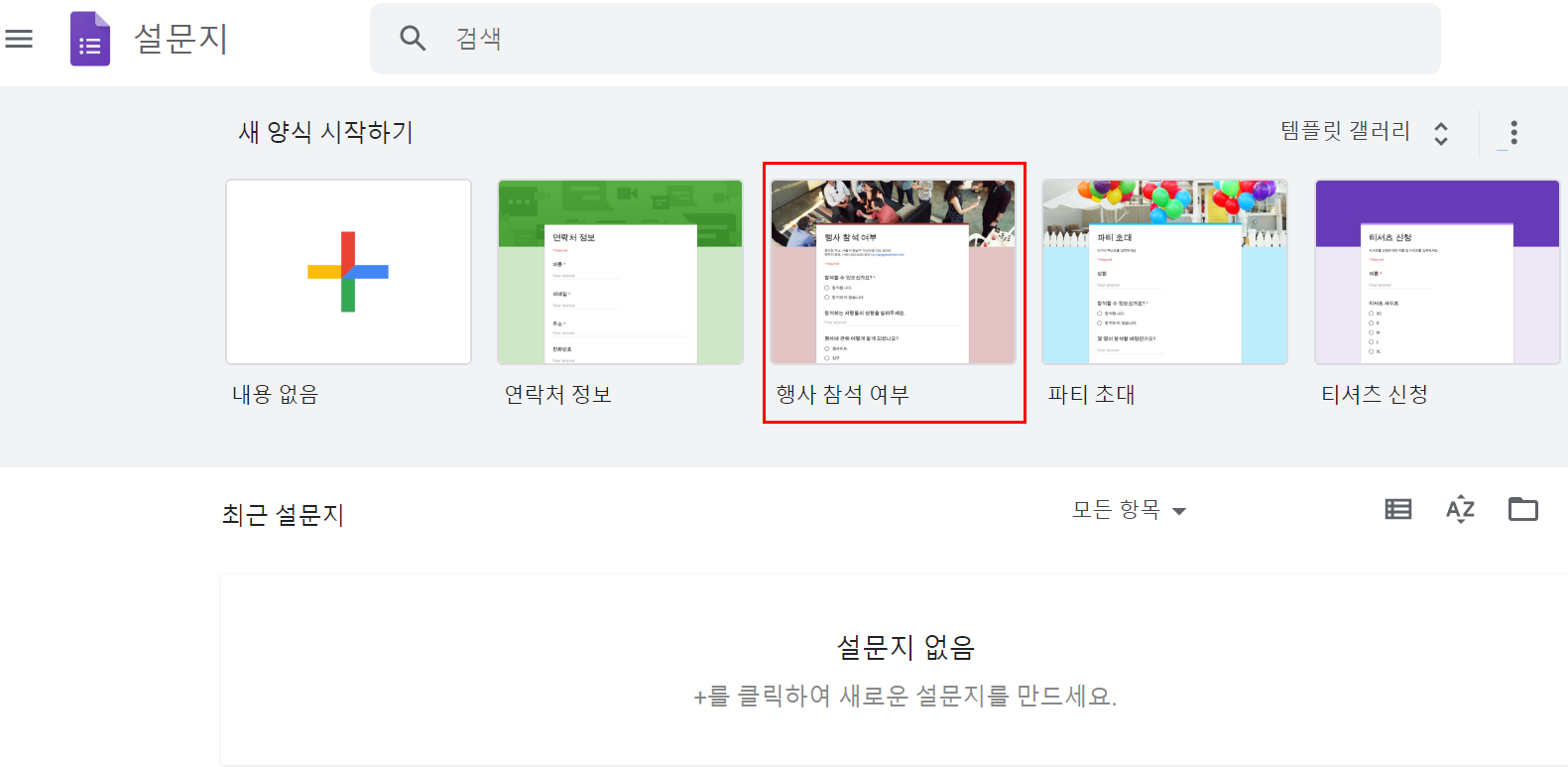
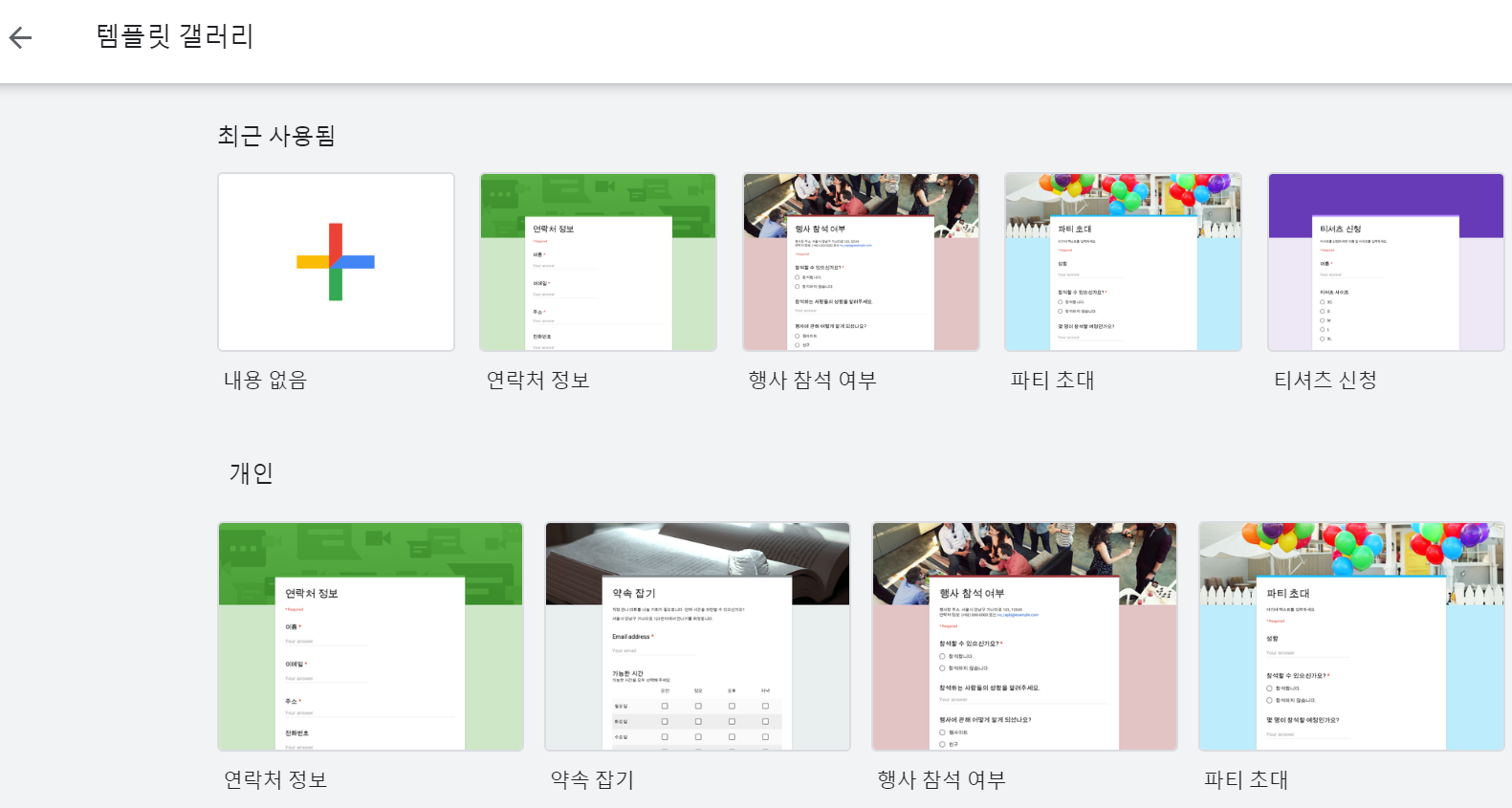
2. 필요한 템프릿을 선정합니다. 저는 여기서 행사참석여부를 클릭합니다. 기본적인 포맷이 되어 있어 질문과 답부분을 수정해서 쓰시면 됩니다.
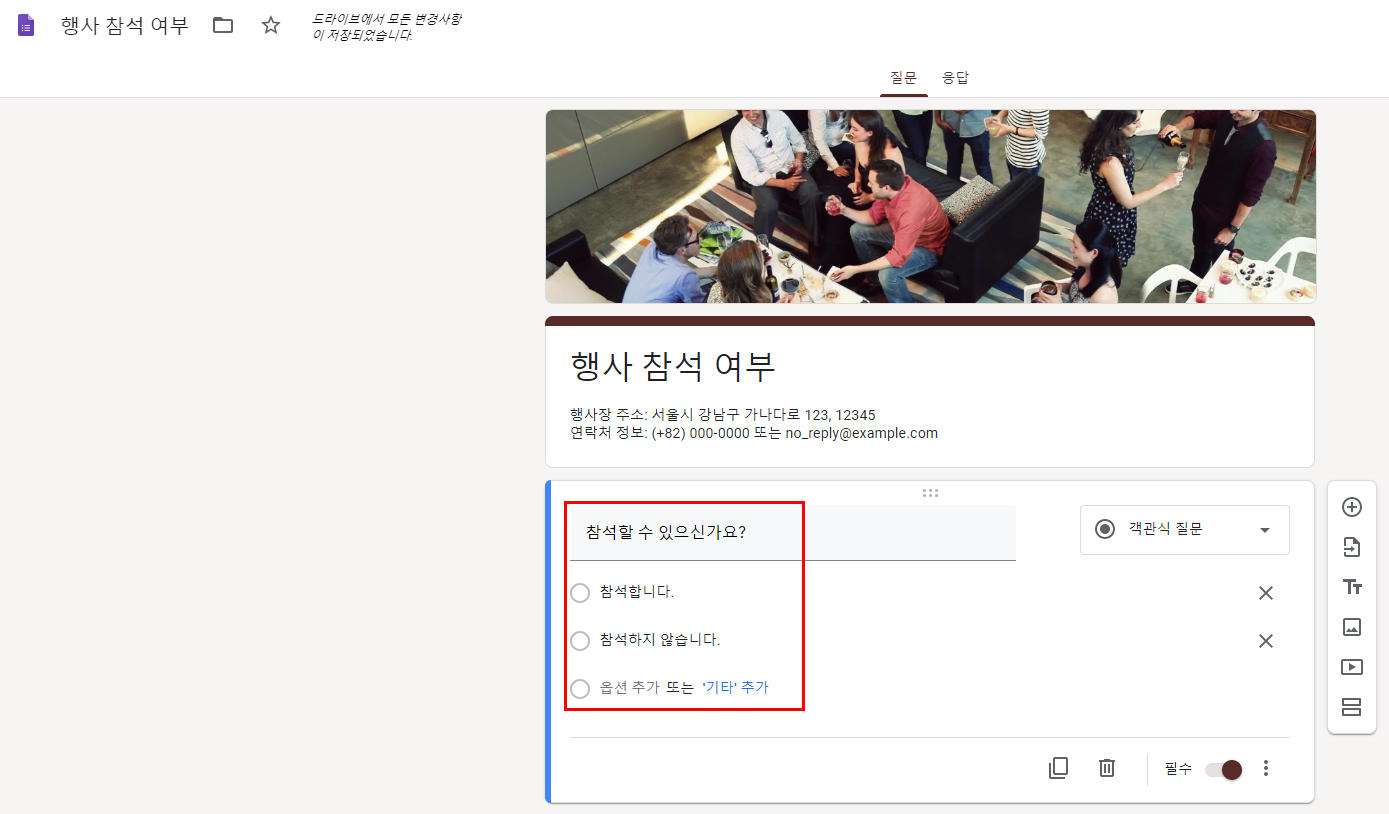
하기 그림의 원안에 있는 + (질문추가탭)를 누르게 되면 아래처럼 적색박스와 같이 질문이 새로 추가가 됩니다.
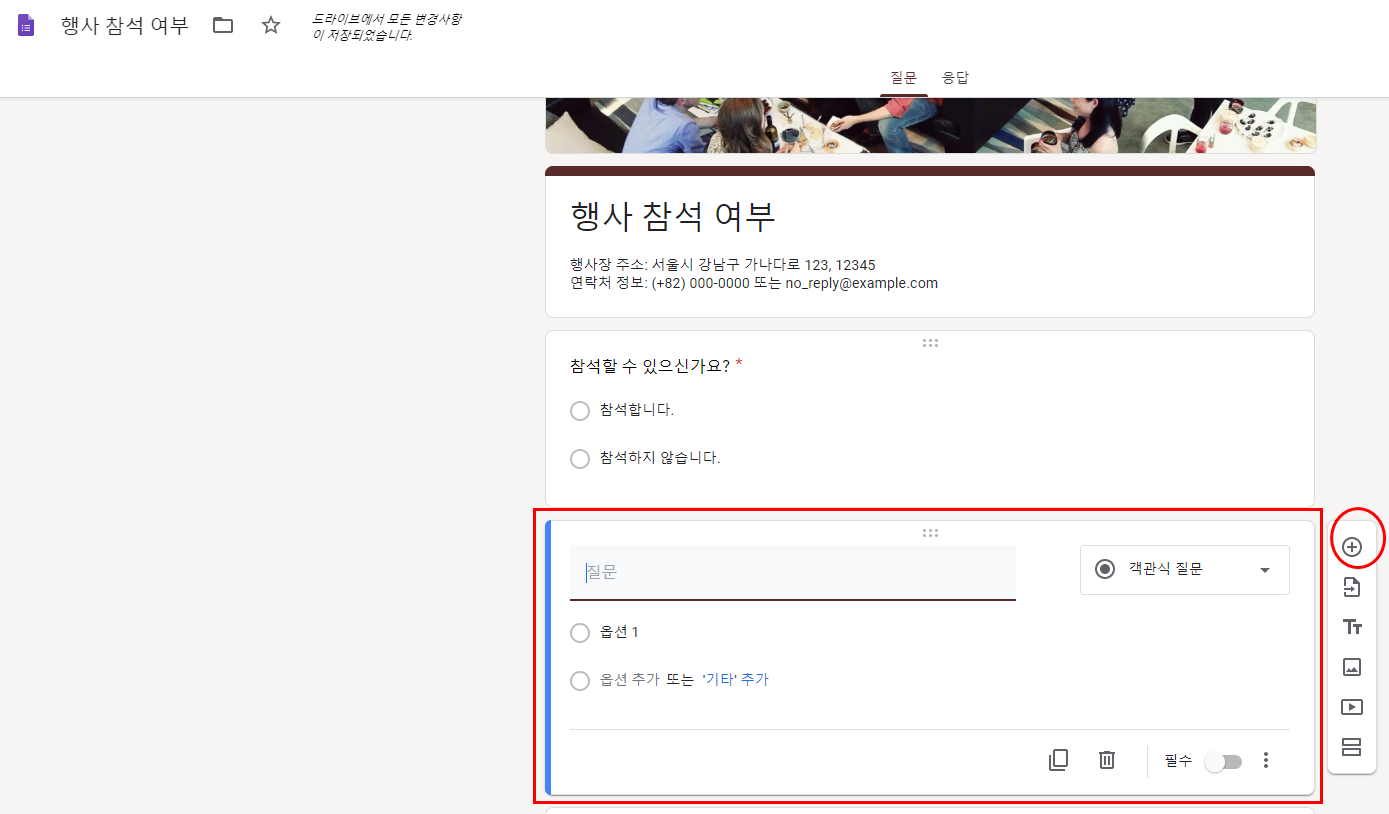
아래의 적색 원의 질문가져오기탭을 누르게 되면 기존에 작성해왔던 설문지의 질문들을 불러올 수가 있습니다
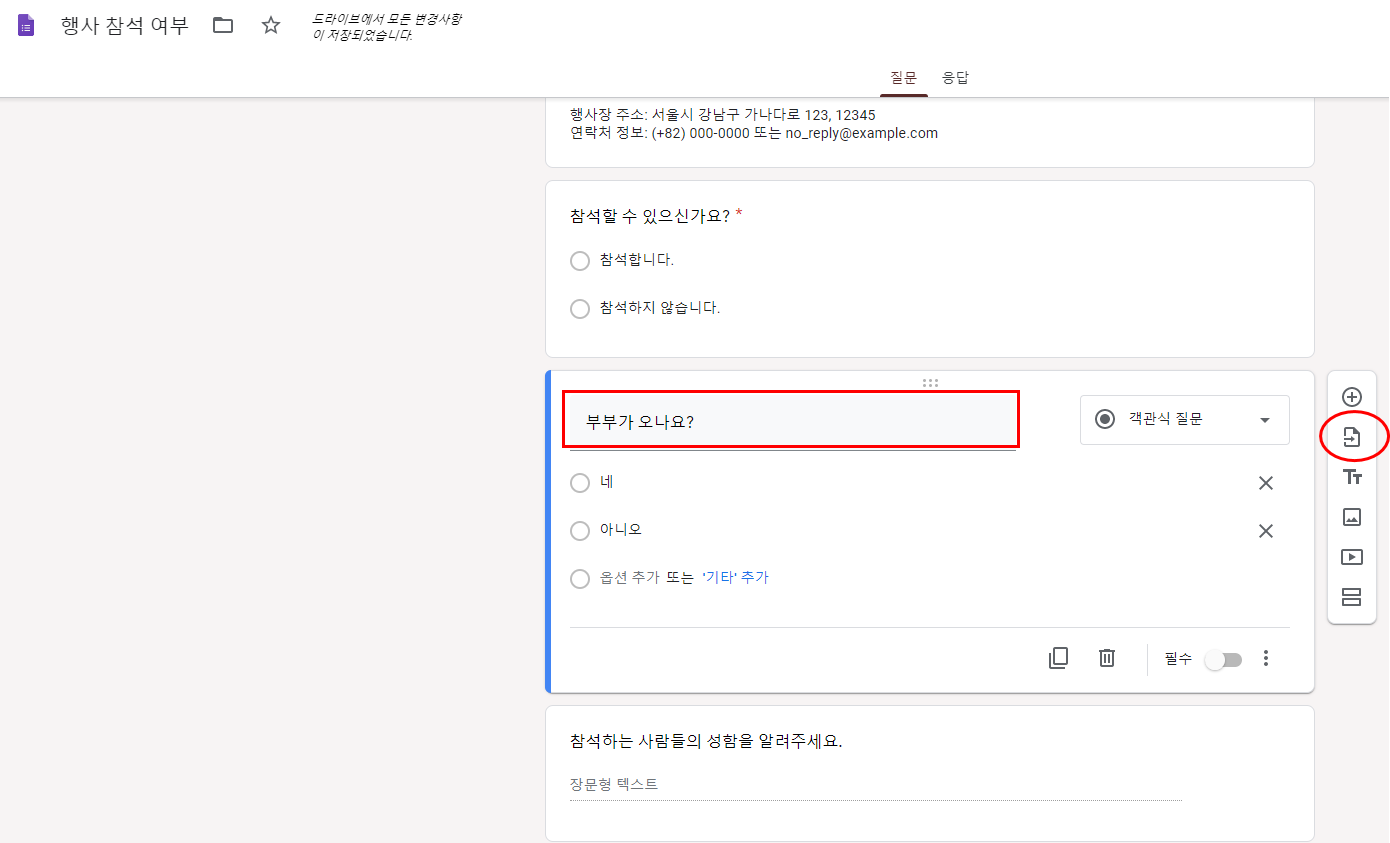
하기처럼 질문가져오기탭을 눌렀을 떄의 기존에 작성했던 설문지를 선택했을 경우 입니다.
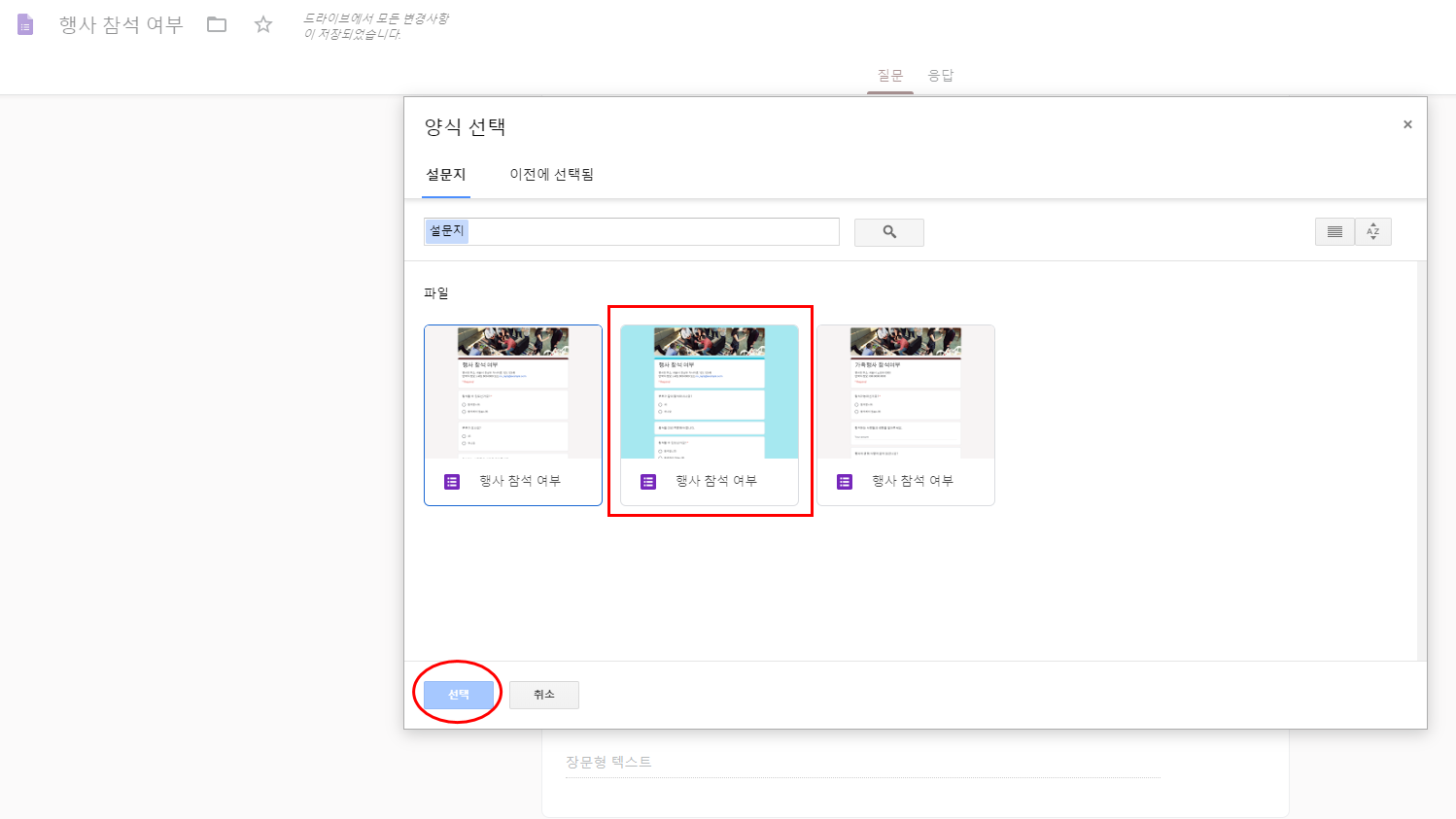
오른쪽 적색박스처럼 질문의 내용중 원하는 질문을 선택하고 원모양을 클릭합니다.
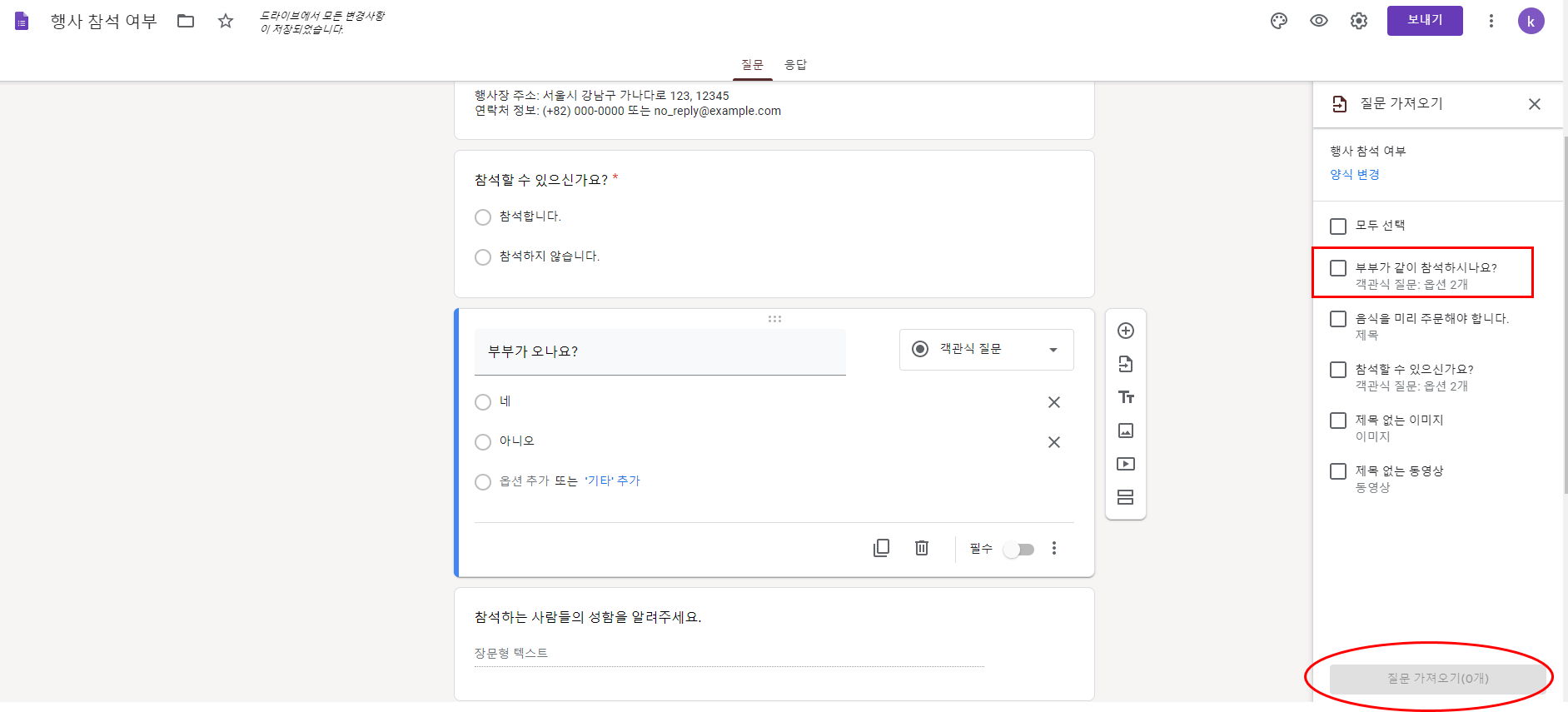
3. 오른쪽 메뉴의 3번째 T 모양의 탭(제목 및 설명추가탭)을 클릭하면 위에 질문에 대한 설명추가를 하기 적색사각박스처럼 설명을 할 수 있습니다.

4. 4번째에 있는 적색원의 이미지탭 입니다. 원하는 이미지, 사진등을 삽입할 수 있는 기능도 있습니다.
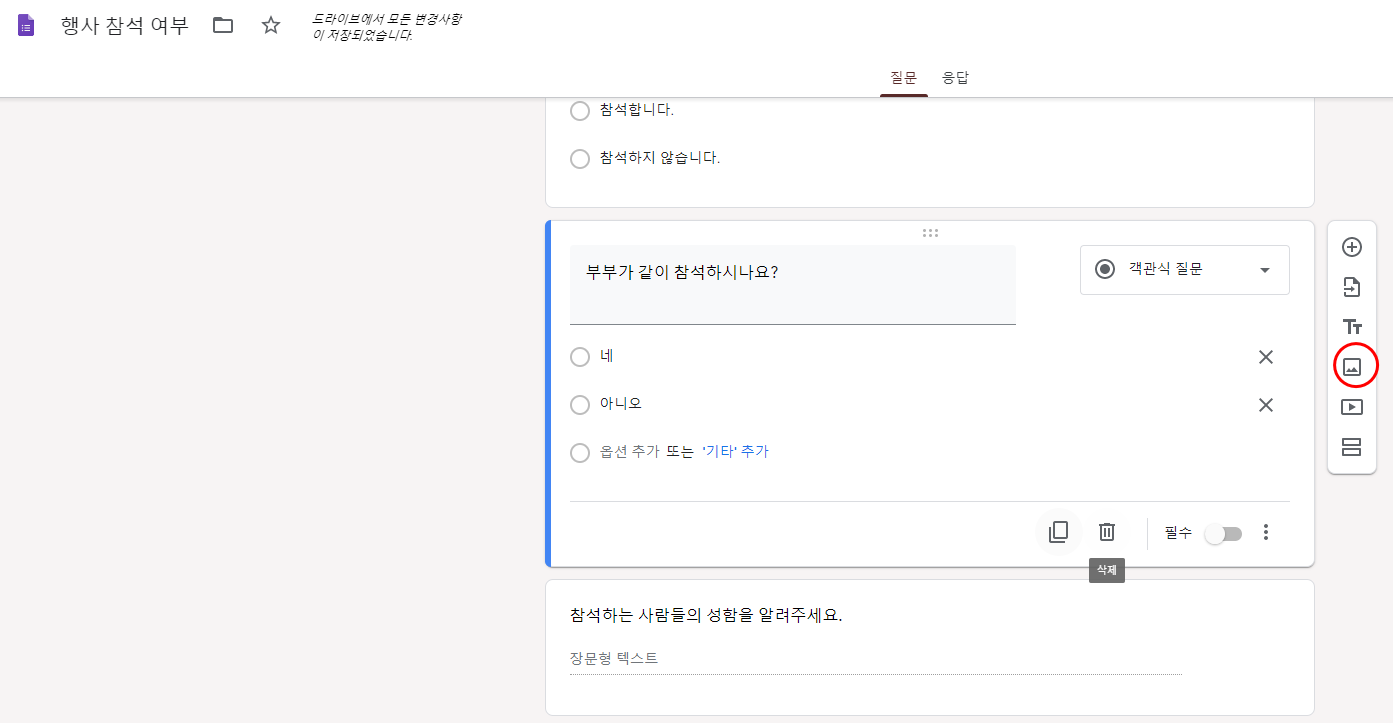
부부라는 이미지를 GOOGLE 이미지 검색을 통해서 삽입해 보도록 하겠습니다. 이미지를 업로드를 할 수도있고, 드라이브에서 넣을 수도 있습니다.
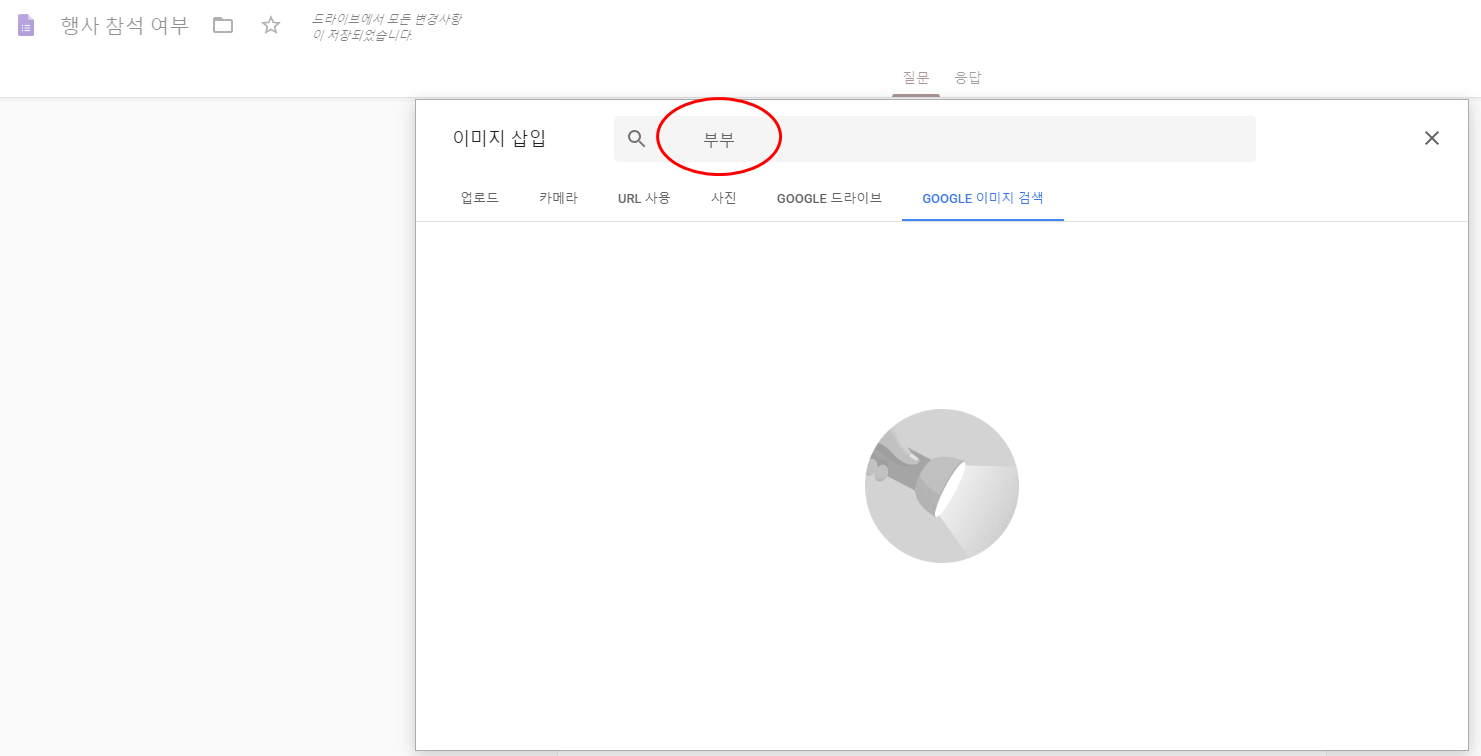
구글이미지검색을 한 후 원하는 사진의 이미지를 선택합니다. 적색사각박스 사진을 선택하고 삽입을 클릭합니다.
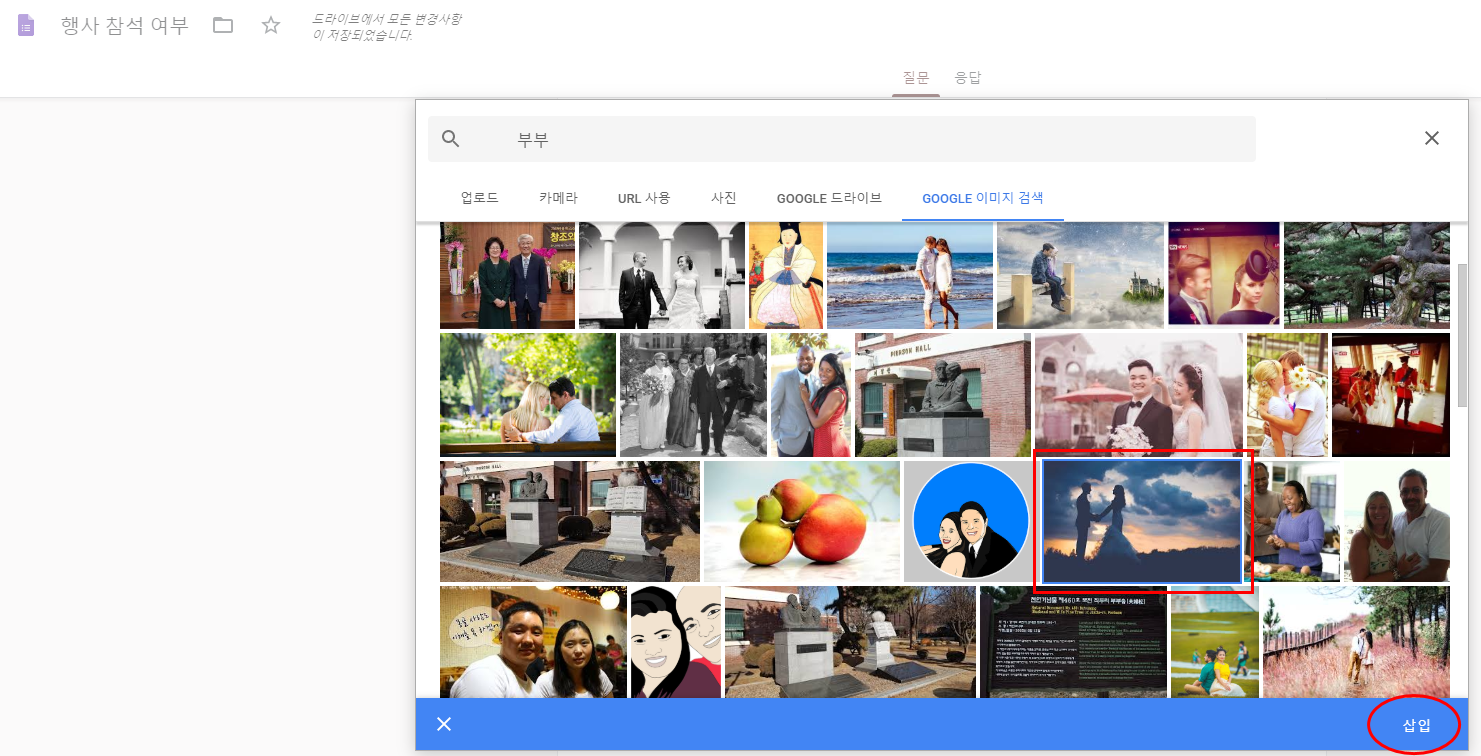
선택했을 경우 설문지에 업로드된 사진이미지 입니다. 그리고 5번째 필요한 동영상이 있으면 역시 삽입이 가능합니다. 하기의 원모양의 동영상추가탭을 클릭합니다.
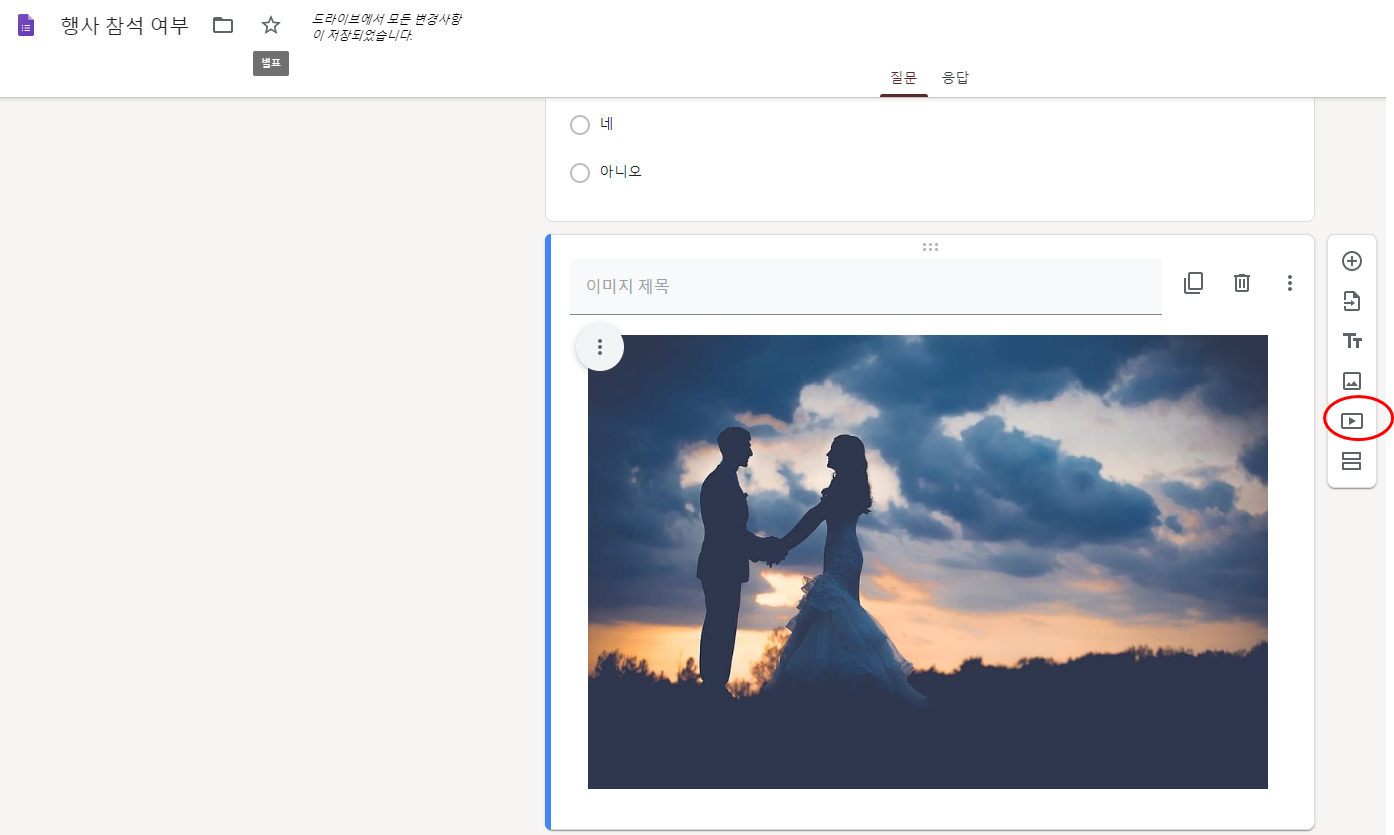
5. 유트브 동영상 검색을 통해서 원하는 동영상을 삽입합니다. 맨위에 동영상을 삽입합니다.
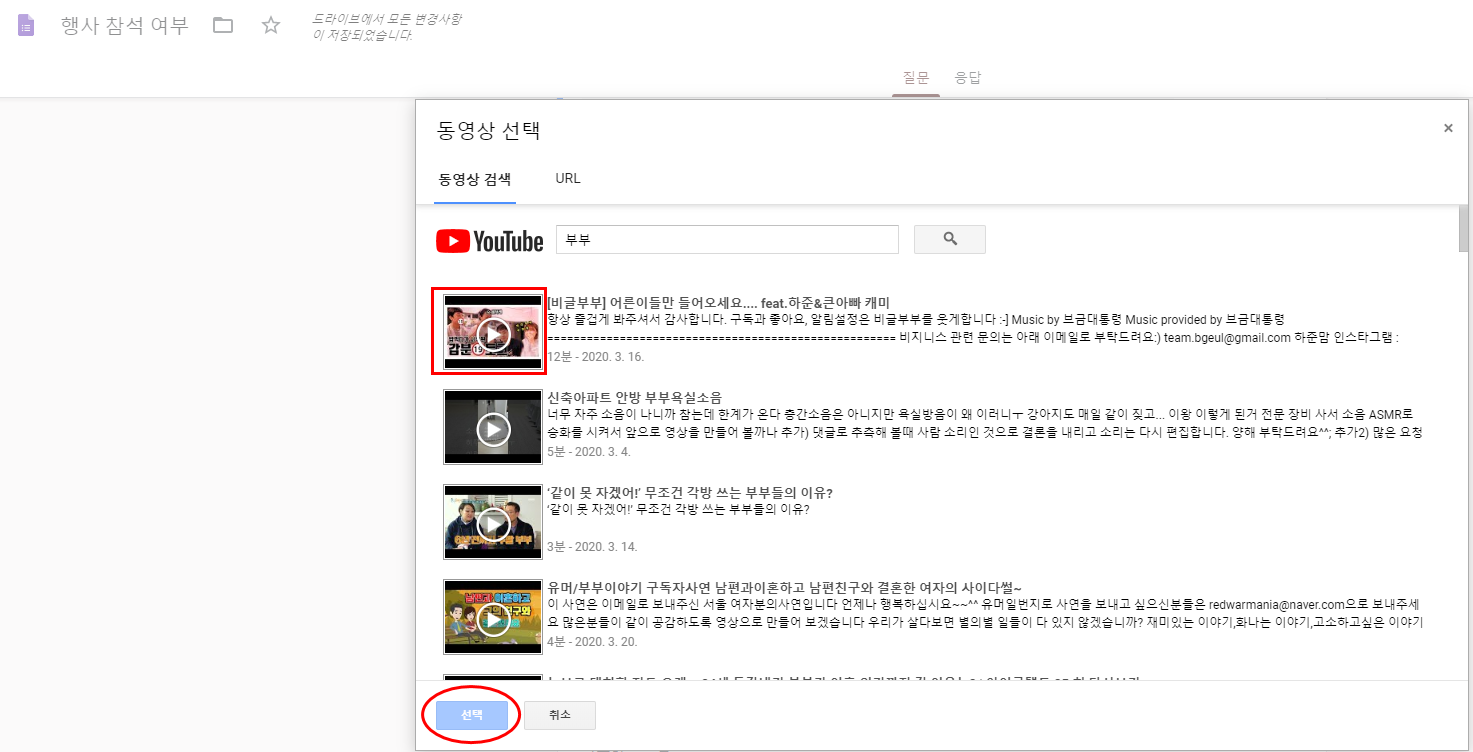
하기와 같이 동영상이 삽입된 모습입니다. 자 거의 90%까지 왔네요~
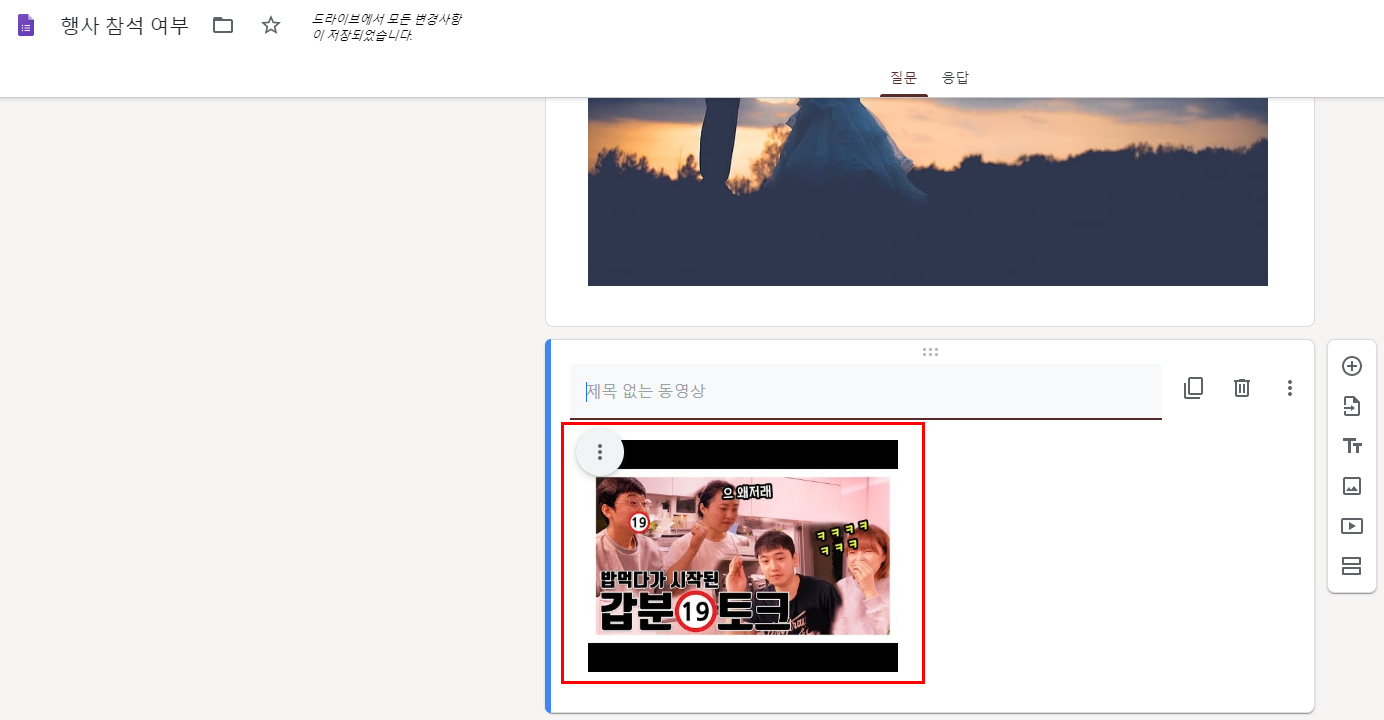
6. 마지막은 섹션추가탭입니다. 내용을 구분할 필요가 있을 때 사용하면 됩니다.
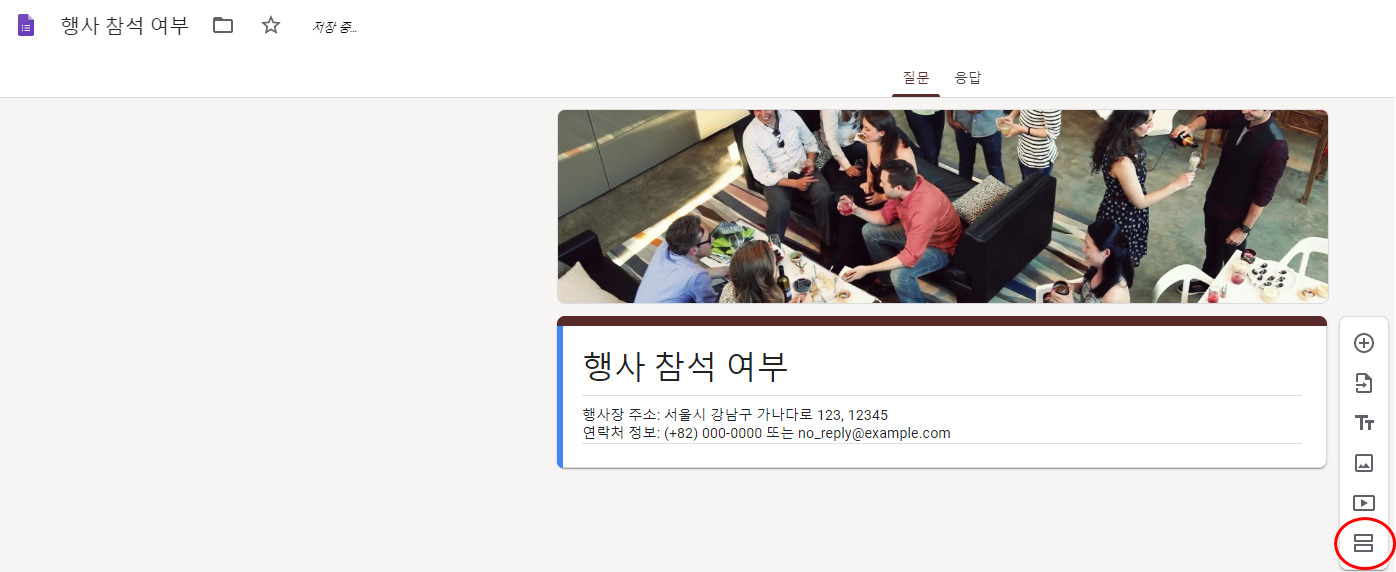
저는 섹션추가 내용을 2부 행사안내로 작성해 보았습니다.
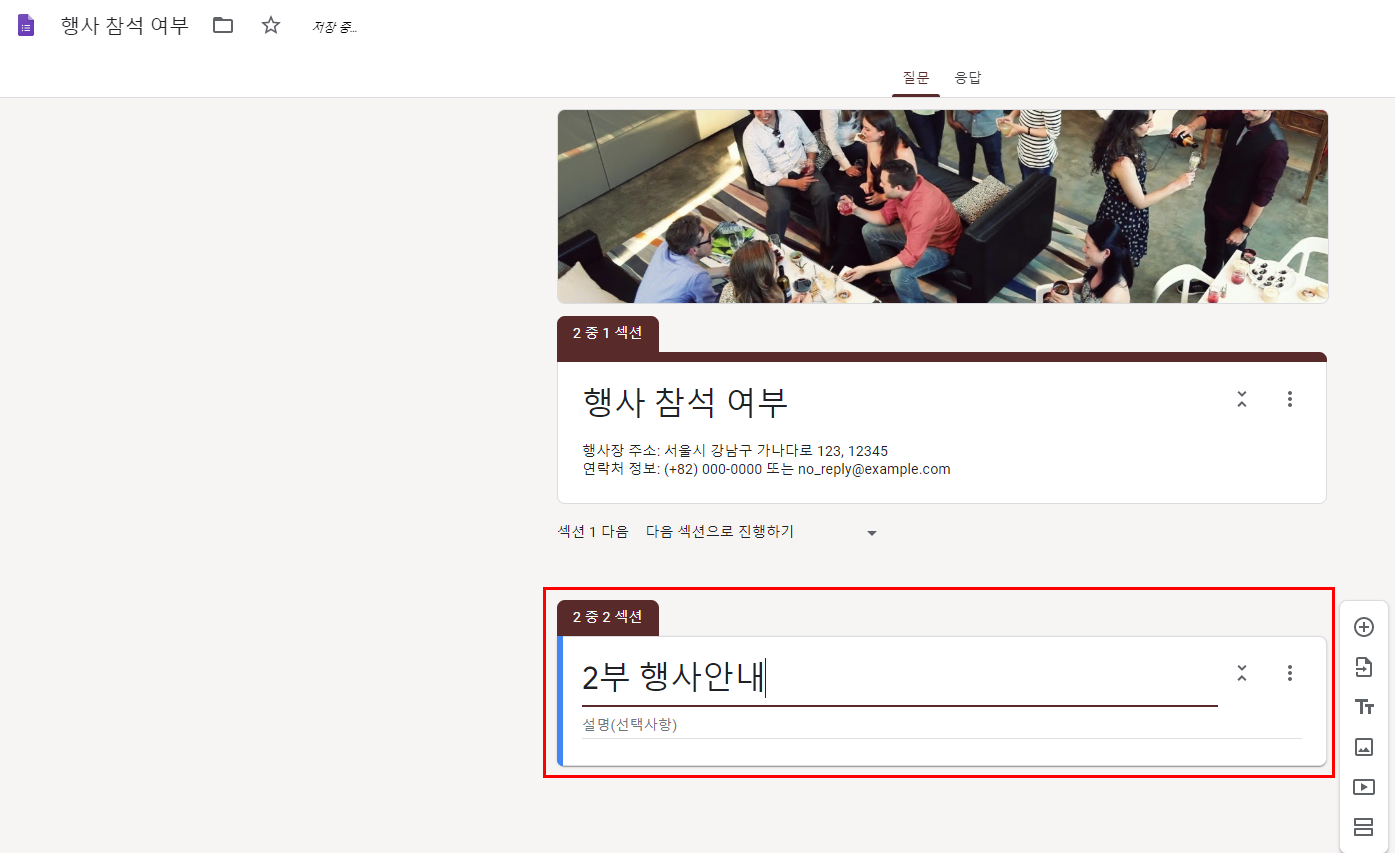
자 보이시나요? 설문지 내용, 설명추가, 이미지추가, 동영상추가, 섹션추가까지
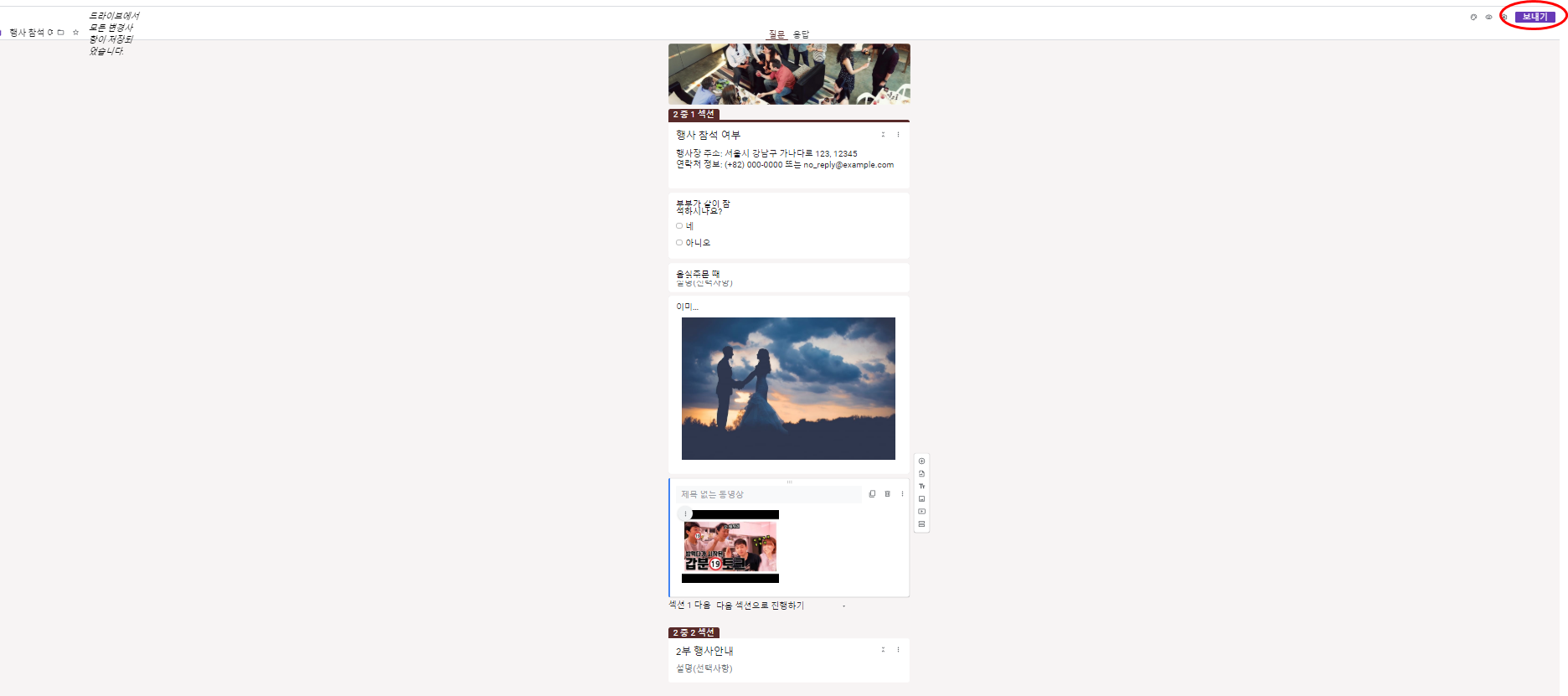
7. 오른쪽의 보내기를 누르면 하기처럼 설문지보내기 탭이 나옵니다. 해당 설문지를 받는사람의 이메일 주소를 적으면 끝입니다.
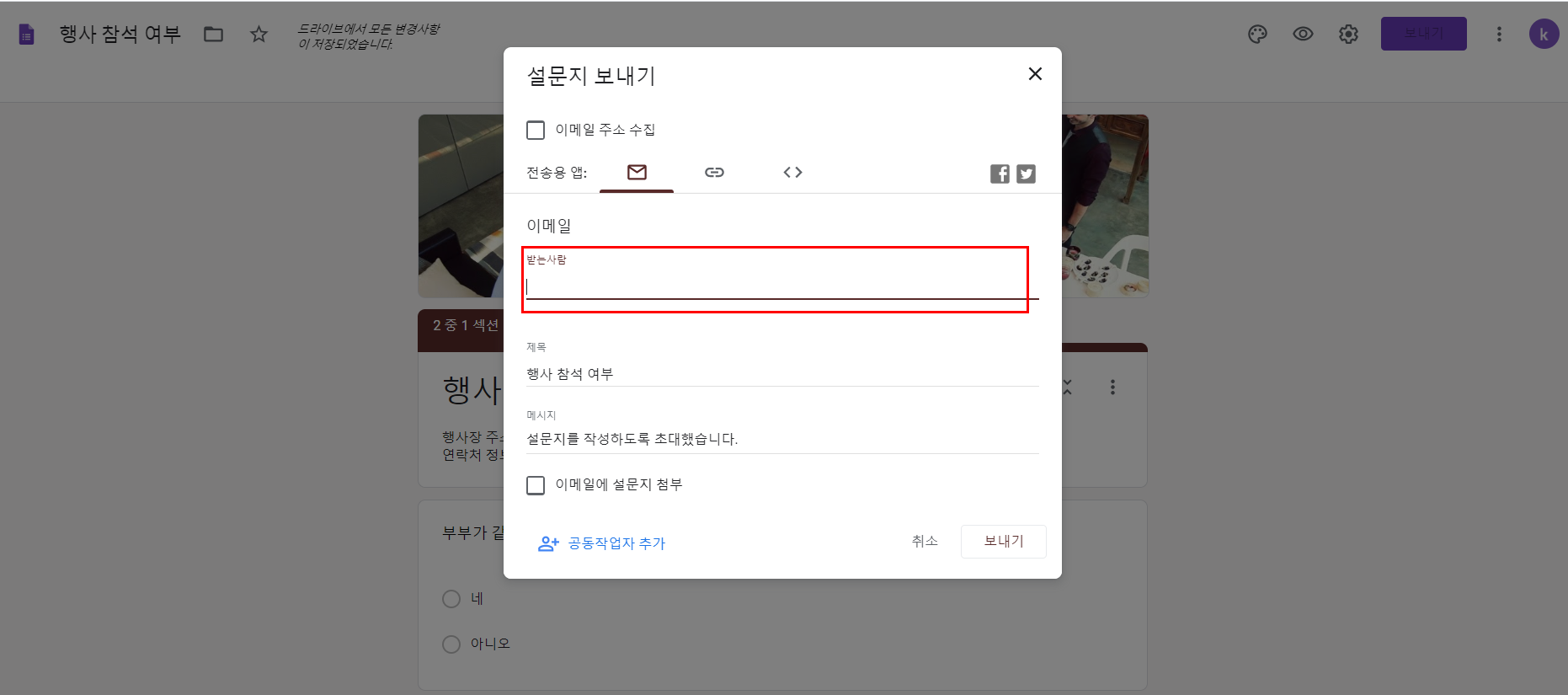
8. 마지막으로 적색원의 응답을 누르면 하기와 같이 응답에 대한 결과를 알 수 있습니다. 이번 글을 포스팅하면서 구글이 대단하면서도 무섭다는 생각이 듭니다. 이와같은 유용한 앱을 무료로 배포하는 것도 그렇고 끊임없이 실생활에도 쓸 수있는 앱들을 쏟아내고 있으니 말입니다. 오늘은 구글의 설문지에 대해서 알아봤습니다.
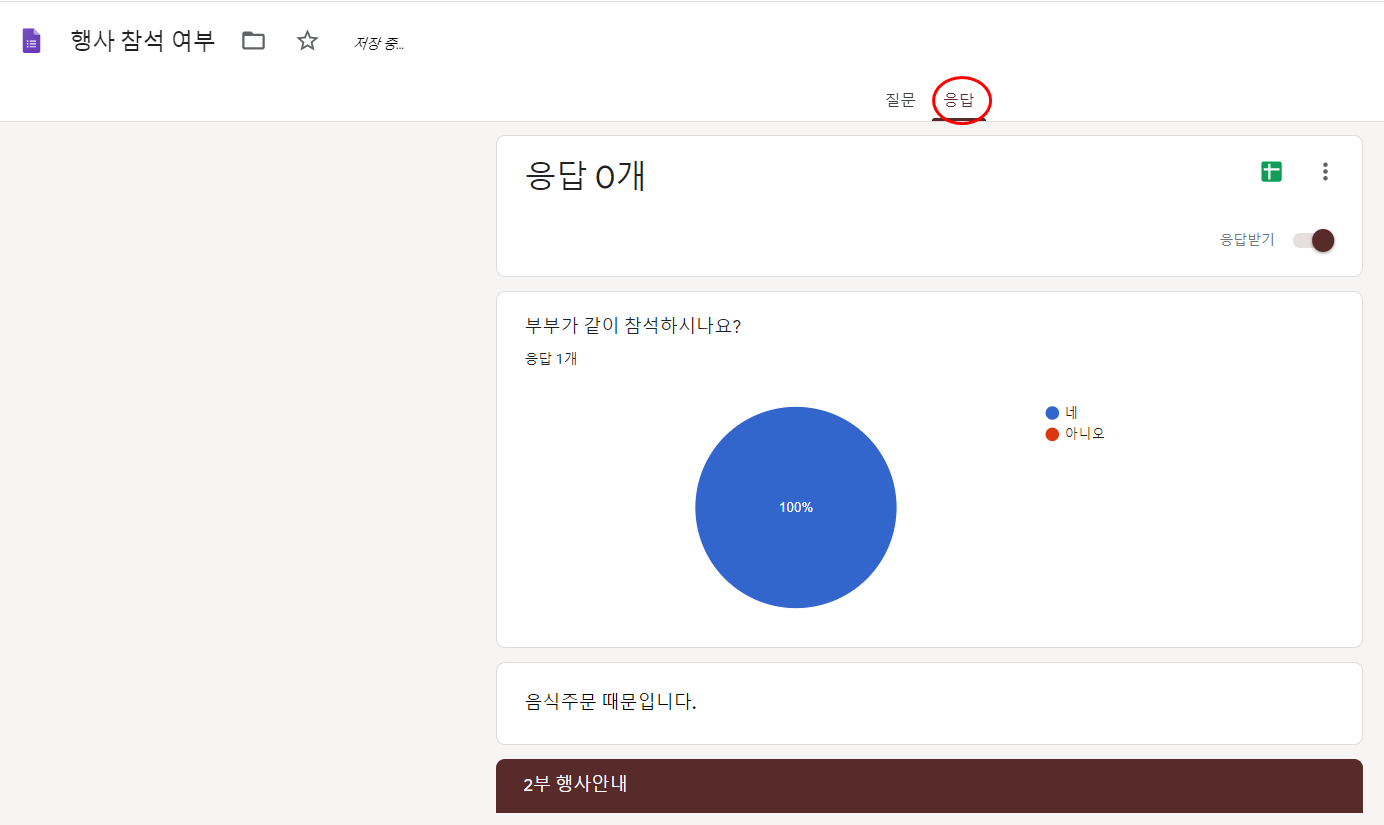

'일상 그림과 글' 카테고리의 다른 글
| 재난기본소득 대상, 지급, 신청방법 및 정부, 각 지자체 도입시기, 해외는? (1) | 2020.03.25 |
|---|---|
| 스타벅스 포인트로 해외주식투자 가능(캐시백, 마일리지등 활용), 보이스피싱 방지 서비스도 선보인다. 혁신금융서비스 7건 추가 (0) | 2020.03.23 |
| 코로나19 소상공인 및 자영업자 대출지원, 소상공인진흥공단, 기본재난소득, 긴급재난소득 검토중 (0) | 2020.03.21 |
| 긴급복지지원제도 개선_코로나19 위기 대응위해 (0) | 2020.03.20 |
| 사이토카인 폭풍(Cytokine Storm) 원인, 치료 및 코로나19와 연관성, 관련주급등 (2) | 2020.03.19 |



